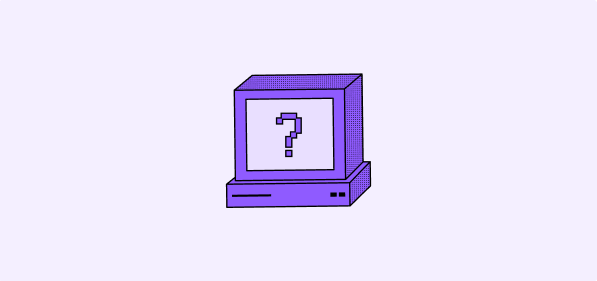
Řešení potíží
If you encounter any problem while setting up environment for development, upgrading your instance or self-hosting, here are some solutions for common problems.Vlastní hosting
First install results in password authentication failed for user "postgres"
🚨 DŮLEŽITÉ: Toto řešení je POUZE pro nové instalace 🚨
Pokud máte existující instanci Twenty s produkčními daty, NEPROVÁDĚJTE tyto kroky, protože trvale smažou vaši databázi!
Při první instalaci Twenty můžete chtít změnit výchozí heslo pro databázi.
Heslo, které nastavíte během první instalace, se stane trvale uloženým v objemu databáze. Pokud se později pokusíte toto heslo změnit v konfiguraci, aniž byste odstranili starý objem, dojde k chybám autentizace, protože databáze stále používá původní heslo.
⚠️ VAROVÁNÍ: Následující kroky trvale SMAŽÍ veškerá data z databáze! ⚠️
Pokračujte pouze v případě, že se jedná o novou instalaci bez důležitých dat.
K aktualizaci PG_DATABASE_PASSWORD musíte:
CR line breaks found [Windows]
This is due to the line break characters of Windows and the git configuration. Zkuste spustit:Chybí schéma metadat
Během instalace Twenty musíte nastavit svou postgres databázi s správnými schématy, rozšířeními a uživateli. Pokud se vám podaří spustit toto nastavování, měli byste mít ve své databázi schématadefault a metadata.
Pokud ne, ujistěte se, že na vašem počítači neběží více než jedna instance postgres.
Cannot find module ‘twenty-emails’ or its corresponding type declarations.
Před spuštěním inicializace databáze musíte sestavit balíčektwenty-emails s npx nx run twenty-emails:build
Chybí balíček twenty-x
Ujistěte se, že v kořenovém adresáři spouštíteyarn a poté spusťte npx nx server:dev twenty-server. Pokud stále nefunguje, zkuste chybějící balíček sestavit ručně.
Lint při ukládání nefunguje
Toto by mělo fungovat přímo s nainstalovaným rozšířením eslint. If this doesn’t work try adding this to your vscode setting (on the dev container scope):Při spuštění npx nx start nebo npx nx start twenty-front došlo k chybě nedostatku paměti
In packages/twenty-front/.env uncomment VITE_DISABLE_TYPESCRIPT_CHECKER=true and VITE_DISABLE_ESLINT_CHECKER=true to disable background checks thus reducing amount of needed RAM.
Pokud to nefunguje:Spusťte pouze služby, které potřebujete, místo
npx nx start. Například pokud pracujete na serveru, spusťte pouze npx nx worker twenty-server
Pokud to nefunguje:Pokud jste se pokusili pouze spustit
npx nx run twenty-server:start na WSL a došlo k chybě nízké paměti:
FATAL ERROR: Ineffective mark-compacts near heap limit Allocation failed - JavaScript heap out of memory
Pro obejití proveďte níže uvedený příkaz v terminálu nebo jej přidejte do profilu .bashrc, aby se automatizovalo nastavení:
export NODE_OPTIONS="--max-old-space-size=8192"
Příznak —max-old-space-size=8192 nastavuje horní limit 8 GB pro hromadu v Node.js; využití se škáluje s požadavkem aplikace.
Odkaz: https://stackoverflow.com/questions/56982005/where-do-i-set-node-options-max-old-space-size-2048
Pokud to nefunguje:Analyzujte, které procesy vám zabírají většinu paměti na stroji. V Twenty jsme si všimli, že některá rozšíření VScode zabírala hodně paměti RAM, takže jsme je dočasně deaktivovali. Pokud to nefunguje:
Restartování stroje pomáhá vyčistit „ghost“ procesy.
Při běhu npx nx start se v protokolech objevují podivné [0] a [1]
To je očekávané, protože příkaz npx nx start spouští více příkazů v pozadí
E-maily nejsou odesílány
Většinou je to proto, žeworker neběží na pozadí. Zkuste spustit
Nelze připojit můj účet Microsoft 365
Většinou je to proto, že váš administrátor pro váš účet nepovolil licenci Microsoft 365. Zkontrolujte https://admin.microsoft.com/. Pokud máte chybový kódAADSTS50020, pravděpodobně používáte osobní účet Microsoft. Tento přístup ještě není podporován. Více informací zde
Při běhu yarn se v konzoli objevují varování
Varování informují o načítání dalších závislostí, které nejsou explicitně uvedeny v package.json, takže pokud se neobjeví žádná vážná chyba, vše by mělo fungovat podle očekávání.
Když uživatel přistoupí na přihlašovací stránku, v protokolech se objeví chybová zpráva o neautorizovaném uživateli, který se snaží přistoupit k pracovnímu prostoru
To je očekávané, protože uživatel je neautorizovaný, když je odhlášen, protože jeho identita není ověřena.Jak zkontrolovat, zda váš worker běží?
- Jděte na webhook-test.com a zkopírujte Svou unikátní webhook URL.
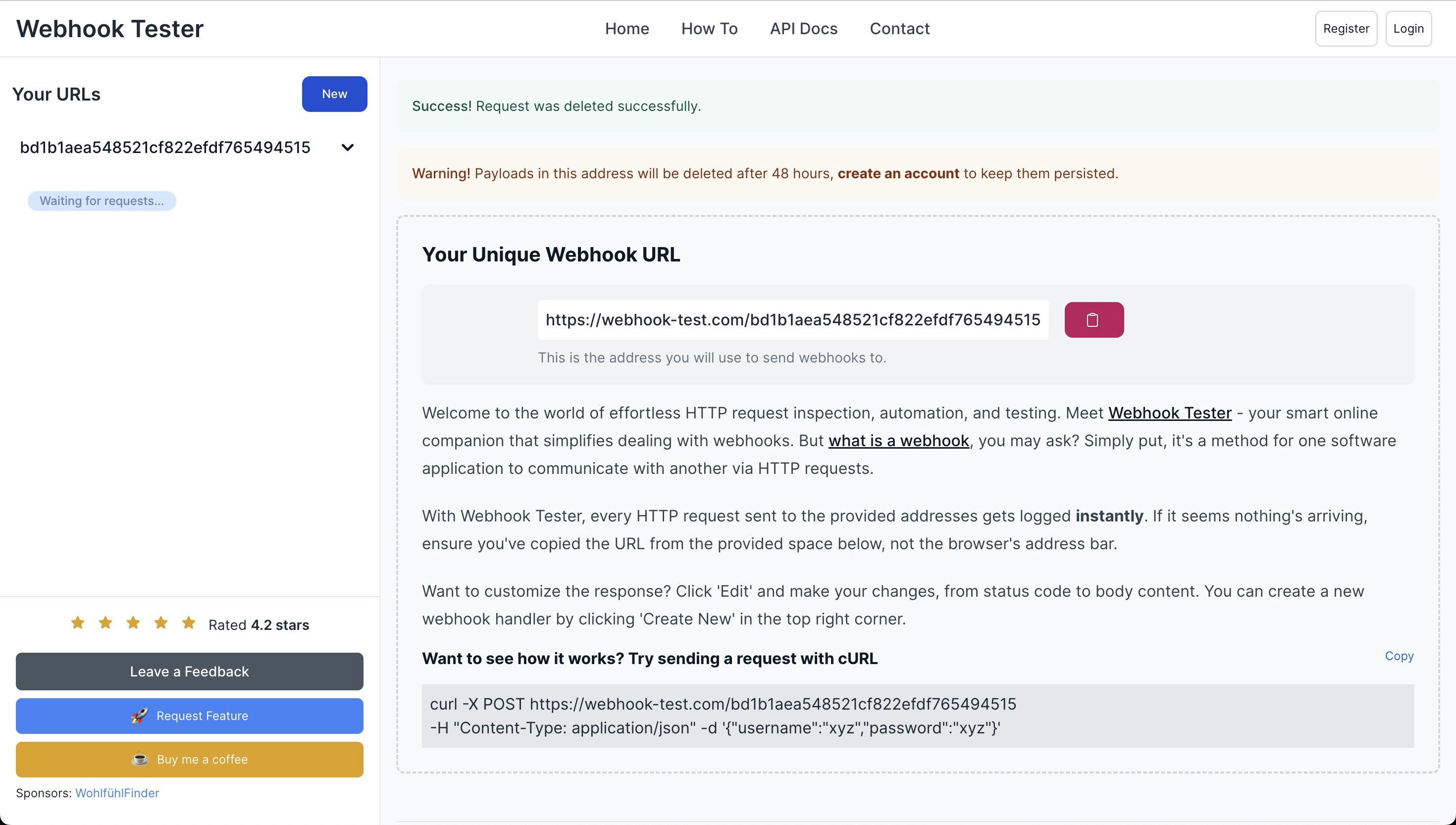
- Open your Twenty app, navigate to
/settings, and enable the Advanced toggle at the bottom left of the screen. - Vytvořte nový webhook.
- Vložte Svou unikátní webhook URL do pole Endpoint Url ve Twenty. Nastavte Filtry na
CompaniesaCreated.
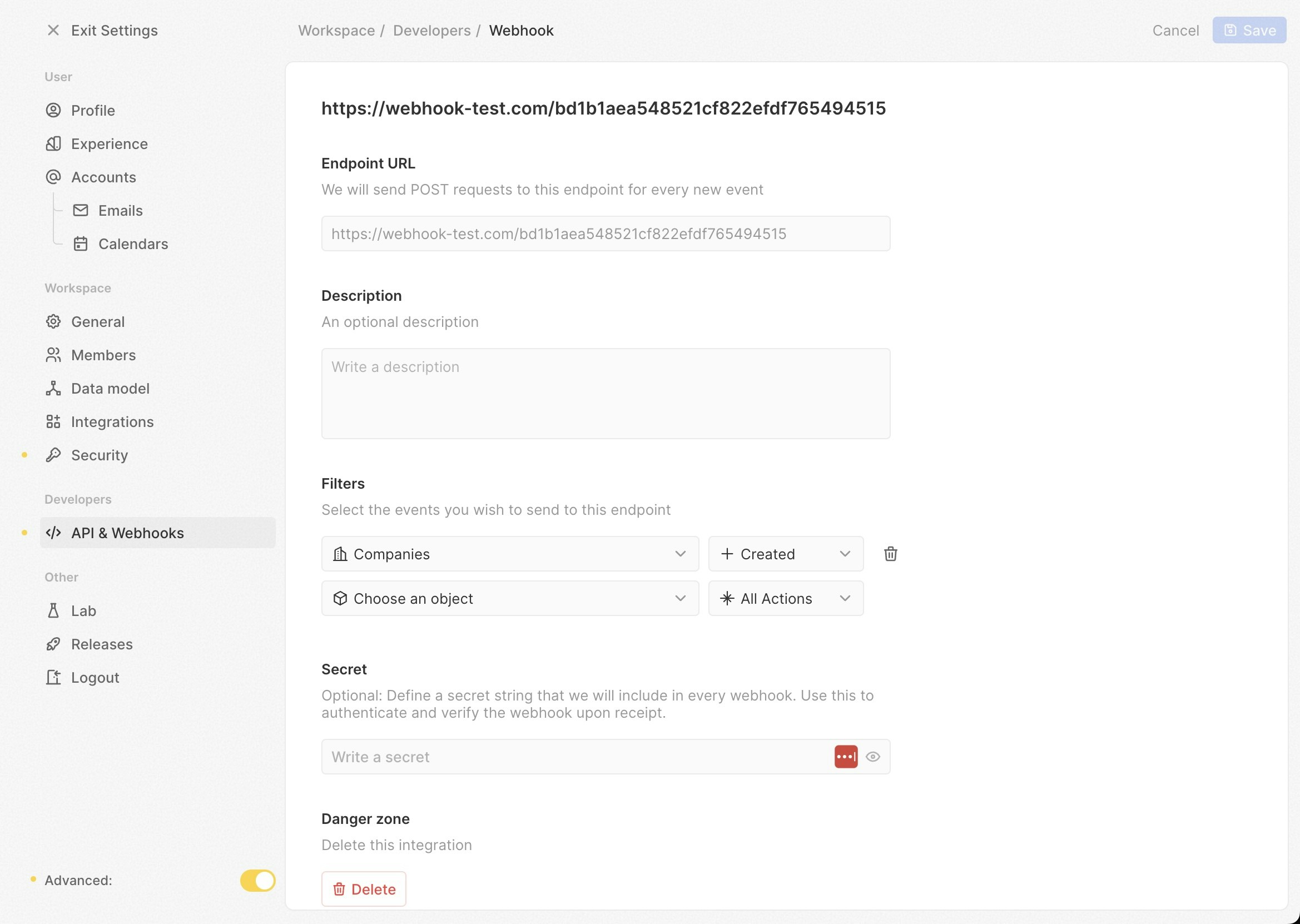
- Přejděte na
/objects/companiesa vytvořte nový záznam společnosti. - Return to webhook-test.com and check if a new POST request has been received.
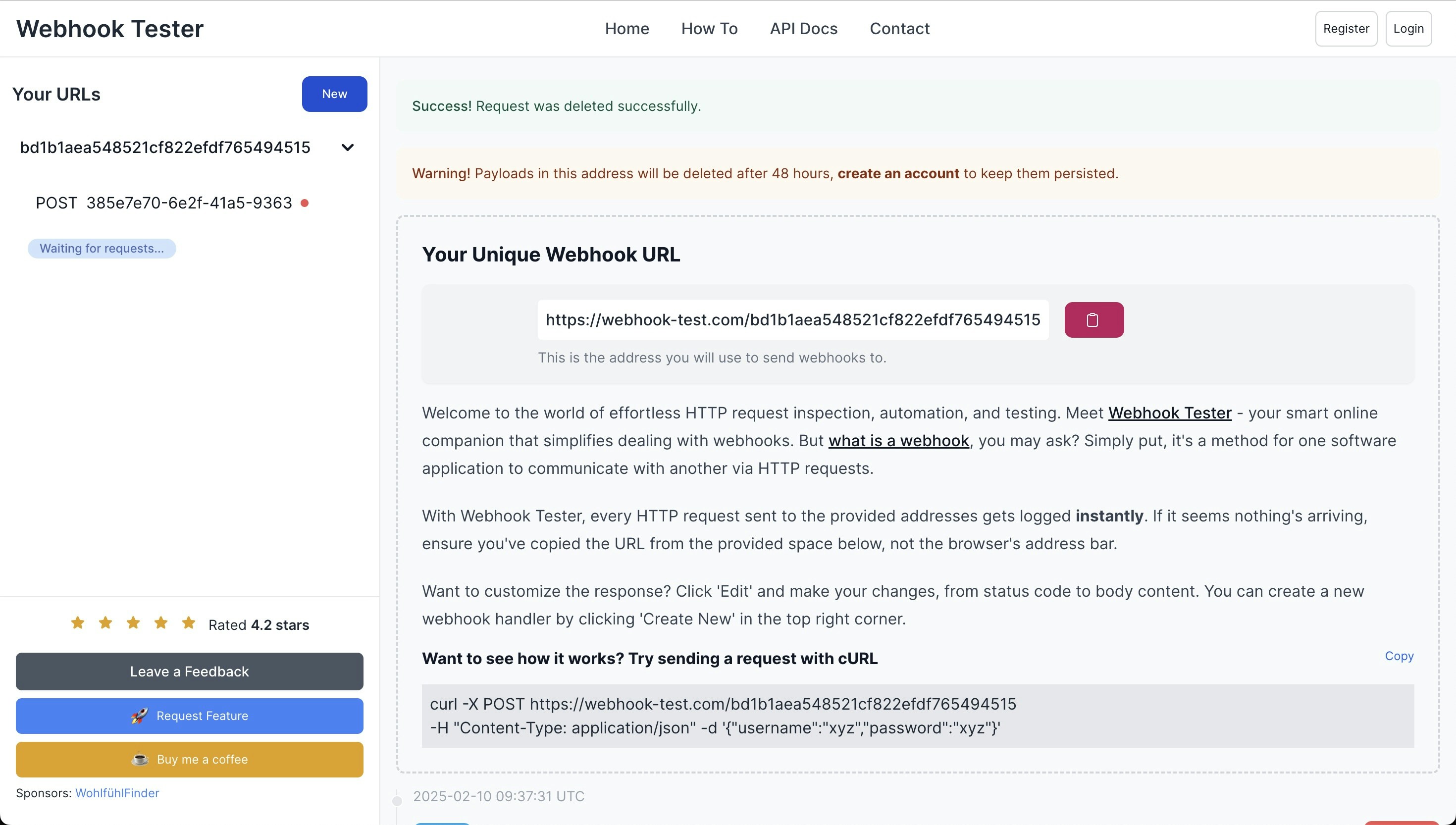
- Pokud byla přijata POST request, váš worker běží úspěšně. V opačném případě je potřeba zkontrolovat váš worker.
Front-end se nedaří spustit a vrací chybu TS5042: Možnost ‘project’ nelze kombinovat se zdrojovými soubory na příkazovém řádku
Comment out checker plugin inpackages/twenty-ui/vite-config.ts like in example below
Administrační panel není přístupný
SpusťteUPDATE core."user" SET "canAccessFullAdminPanel" = TRUE WHERE email = 'you@yourdomain.com'; v databázovém kontejneru pro získání přístupu k administračnímu panelu.
1-click Docker compose
Nelze se přihlásit
Pokud se nemůžete přihlásit po nastavení:- Spusťte následující příkazy:
- Restartujte Docker kontejnery:
Problémy s připojením za reverzní proxy
Pokud provozujete Twenty za reverzní proxy a máte problémy s připojením:-
Ověřte SERVER_URL:
Ujistěte se, že
SERVER_URLve vašem.envsouboru odpovídá vaší externí přístupové URL, včetněhttps, pokud je SSL povoleno. -
Zkontrolujte nastavení reverzní proxy:
- Potvrďte, že vaše reverzní proxy správně směruje požadavky na server Twenty.
- Ujistěte se, že záhlaví jako
X-Forwarded-ForaX-Forwarded-Protojsou správně nastaveny.
- Restartujte služby: Po provedení změn restartujte jak reverzní proxy, tak kontejnery Twenty.
Error when uploading an image - permission denied
Switching the data folder ownership on the host from root to another user and group resolves this problem.Získání pomoci
Pokud se setkáte s problémy, které tento průvodce nepokrývá:-
Zkontrolujte protokoly:
View container logs for error messages:
- Podpora komunity: Obraťte se na komunitu Twenty nebo podpůrné kanály pro pomoc.